JDownloader ist ein fortschrittlicher Download-Manager für Windows
Seien wir ehrlich, die Downloader-Tools, die in jedem Webbrowser zu finden sind, sind bestenfalls begrenzt. Der alte Opera -Webbrowser hatte den bisher besten, aber seit das Unternehmen seine eigene Rendering-Engine zugunsten von Chromium aufgegeben hat , hat er seine Einzigartigkeit verloren. Nun, wenn Sie nach einer hochwertigen Download-Manager-Software mit fortschrittlichen Tools suchen, dann gibt es im Internet jetzt eine ganze Menge, auf die Sie sich freuen können. Heute werden wir uns jedoch hauptsächlich auf JDownloader konzentrieren .
Hier ist, was die Entwickler über das Tool zu sagen hatten:
JDownloader is a free, open-source download management tool with a huge community of developers that makes downloading as easy and fast as it should be. Users can start, stop, or pause downloads, set bandwidth limitations, auto-extract archives and much more. It’s an easy-to-extend framework that can save hours of your valuable time every day!
JDownloader – Erweiterter(JDownloader – Advanced) Download-Manager
Direkt während der Installation fordert das Tool den Benutzer auf, einige Dateien für die Zuordnung auszuwählen. Wählen Sie die am häufigsten benötigten aus der Liste aus und klicken Sie dann auf die Schaltfläche Weiter(Next) . Hüten Sie sich jetzt davor, Junk zu installieren, bevor Sie den Vorgang abschließen. Abhängig von der Geschwindigkeit Ihres Computers kann die Installation eine Weile dauern, aber danach läuft alles reibungslos.
Lassen Sie uns nun einen Blick auf seine Funktionen werfen:
- Downloads
- Linkgrabber
- Mein JDownloader
- Einstellungen.
1] Downloads
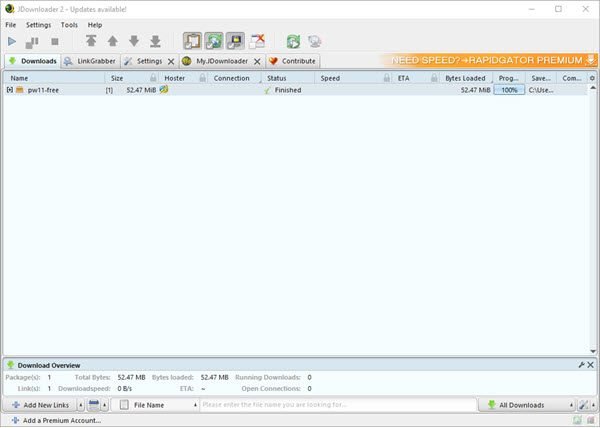
Soweit wir das beurteilen können, ist es nicht möglich, einen Download über den Webbrowser zu initiieren und ihn automatisch in JDownloader zu öffnen . Daher(Therefore) müssen Benutzer stattdessen den Download-Link zum Tool hinzufügen, was nicht schwierig ist.
Kopieren Sie einfach den direkten Download-Link und klicken Sie dann auf die Schaltfläche Links hinzufügen(Add Links) unter der Registerkarte Downloads . Jetzt sollte das Tool den Link automatisch in sich selbst einfügen, aber wenn das nicht der Fall ist, dann tun Sie es selbst.
Der nächste Schritt ist dann, unten auf Weiter zu klicken. (Continue)Das Tool sollte Sie zum Abschnitt Link Grabber führen(Link Grabber) , und hier sehen Sie Ihre Datei. Klicken Sie mit der rechten Maustaste darauf und wählen Sie Downloads starten(Start Downloads) .
Wechseln Sie erneut zum Download(Downloads) -Tab und warten Sie einfach, bis der Download abgeschlossen ist.
2] Link-Grabber

Dieser Abschnitt ist ziemlich speziell, zumindest aus unserer Sicht. Sie sehen, hier wird jeder Link gespeichert, den Sie jemals verwendet haben. Aber nicht nur das, Sie können hier auch Videolinks sehen.
Sie sehen, wenn Sie sich ein YouTube -Video ansehen, wird der Link zu diesem Video automatisch im Link Grabber- Bereich angezeigt. Um dieses Video herunterzuladen, klicken Sie mit der rechten Maustaste auf den Link und wählen Sie Downloads starten(Start Downloads) , um loszulegen.
3] Mein JDownloader(3] My JDownloader)
Was wir hier haben, ist eine persönlichere Funktion, bei der sich der Benutzer anmelden muss. Es ist jedoch nicht frei von dem, was wir sagen können, und das ist die einzige Möglichkeit, Zugriff auf JDownloader - Apps für Android , iOS und sogar Windows Phone zu erhalten .
4] Einstellungen(4] Settings)

In Bezug auf die Einstellungen(Settings) haben die Leute hier die Möglichkeit, neue Plugins zu installieren, um JDownloader an ihre Bedürfnisse anzupassen. Sie können sogar mit dem Scheduler und dem Event Scripter herumspielen(Event Scripter) , wenn das Ihr Ding ist.
Darüber hinaus können Sie das Tool so einstellen, dass Dateien automatisch aus einem ZIP - Archiv extrahiert werden, und sogar die Benutzeroberfläche anpassen. Wir müssen sagen, dass der Einstellungsbereich voller Dinge ist, also nehmen Sie sich Zeit, alles durchzugehen und zu verstehen, was dort ist.
Laden Sie das Tool jetzt über die offizielle Website herunter .(official website)
Related posts
Teilen Sie Dateien mit jedem mit Send Anywhere für Windows PC
VirtualDJ ist eine kostenlose virtuelle DJ-Software für Windows-PCs
Alt-Tab Terminator erweitert die standardmäßige Windows-ALT-Tab-Funktionalität
So tauschen Sie Festplatten in Windows 11/10 mit Hot Swap aus
Beste kostenlose Stundenplan-Software für Windows 11/10
Beste kostenlose Partition Manager-Software für Windows 11/10
Cyberduck: Kostenloser FTP-, SFTP-, WebDAV-, Google Drive-Client für Windows
Beste kostenlose OCR-Software für Windows 11/10
Konvertieren Sie AVCHD in MP4 mit diesen kostenlosen Konvertern für Windows 11/10
Comet (Managed Disk Cleanup): Alternative zum Windows Disk Cleanup Tool
Sehen Sie digitales Fernsehen und hören Sie Radio unter Windows 10 mit ProgDVB
Beste kostenlose Barcode-Scanner-Software für Windows 10
Mit SkyFonts können Sie Google Fonts herunterladen und auf einem Windows-PC installieren
So verschieben Sie installierte Programme auf ein anderes Laufwerk in Windows 10
Balabolka: Tragbarer kostenloser Text-zu-Sprache-Konverter für Windows 10
So bearbeiten oder ändern Sie Systeminformationen in Windows 10
Peppen Sie Ihren Kirchengottesdienst mit Songview für Windows 11/10 auf
Freeplane ist eine kostenlose Mindmapping-Software für Windows 11/10
So erstellen Sie ein Gitarrengriffbrettdiagramm in Windows 11/10
Beste Software & Hardware Bitcoin Wallets für Windows, iOS, Android
